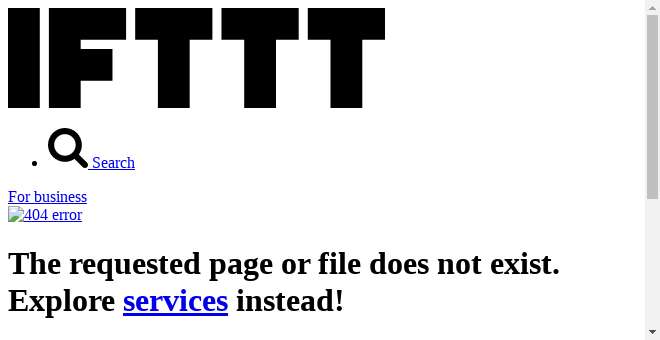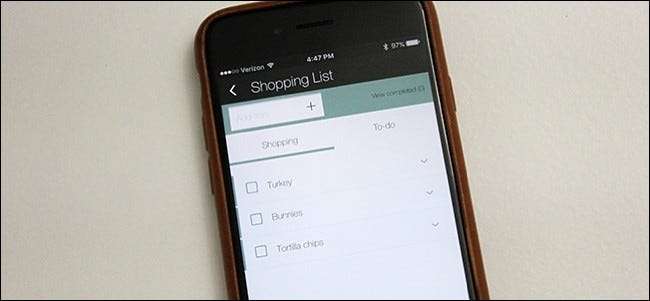
Si ha estado usando Amazon Echo para agregar cosas a su lista de compras, aquí le mostramos cómo enviar esa lista a su correo electrónico cuando finalmente esté listo para ir de compras.
RELACIONADO: Cómo instalar y configurar su Amazon Echo
La aplicación Alexa almacena su lista de compras, por lo que cuando abre la aplicación y selecciona "Listas de compras y tareas pendientes" en el menú lateral, obtendrá una lista de todo lo que agregó. Sin embargo, si prefiere no depender de la aplicación Alexa para obtener una versión basada en texto de su lista de compras (no es tan buena de todos modos), puede usar un servicio llamado IFTTT para enviar esa lista a su correo electrónico (o incluso a Evernote u otro servicio que admita IFTTT).
Si no ha utilizado IFTTT antes, consulte nuestra guía para comenzar para obtener información sobre cómo crear una cuenta y conectar aplicaciones. Luego, vuelve aquí para crear la receta necesaria.
Para su conveniencia, ya hemos creado la receta en su totalidad y la hemos incorporado aquí, así que si ya está bien versado en IFTTT, simplemente haga clic en el botón "Agregar" a continuación. Deberá conectar el canal de Alexa, así como el canal de correo electrónico si aún no lo están.
Si desea personalizar la receta (lo que probablemente desee hacer si desea utilizar algo que no sea el correo electrónico, así es como la creamos. Comience por dirigirse a Página de inicio de IFTTT y haga clic en "Mis recetas" en la parte superior de la página.

A continuación, haga clic en "Crear una receta".

Haga clic en "esto" resaltado en azul.

Escriba "Alexa" en el cuadro de búsqueda o búsquelo en la cuadrícula de productos y servicios debajo de eso (debería estar en la parte superior de todos modos). Haga clic en él cuando lo encuentre.
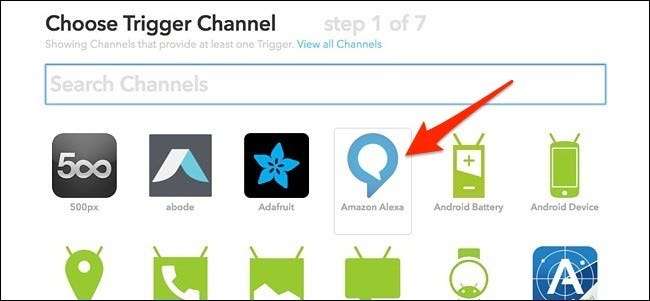
A continuación, elija "Pregunte qué hay en su lista de compras" de la selección de activadores disponibles.
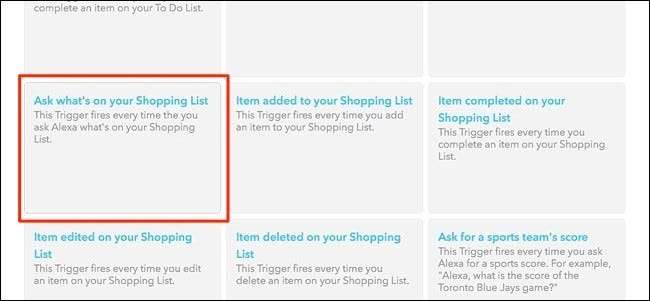
Haga clic en "Crear disparador".
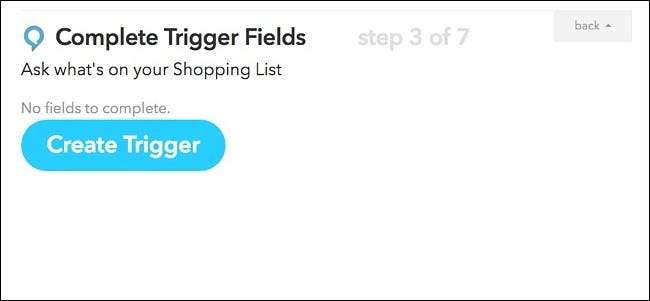
A continuación, haga clic en "eso" resaltado en azul para configurar la acción que ocurre cada vez que se dispara el gatillo.
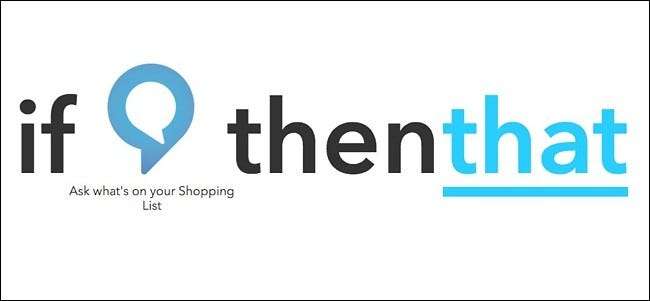
Escriba "Correo electrónico" en el cuadro de búsqueda o búsquelo en la cuadrícula de productos y servicios debajo. Haga clic en él cuando lo encuentre.
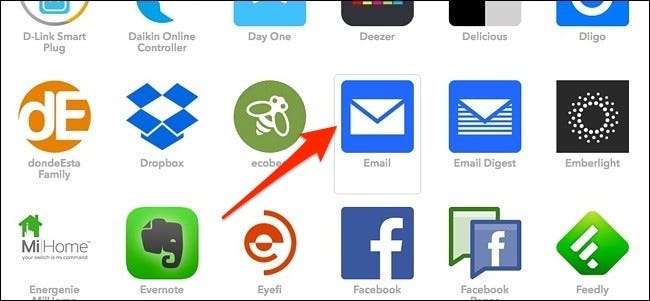
Para conectar el canal de correo electrónico, debe ingresar su dirección de correo electrónico e ingresar el PIN que se le enviará por correo electrónico desde IFTTT.
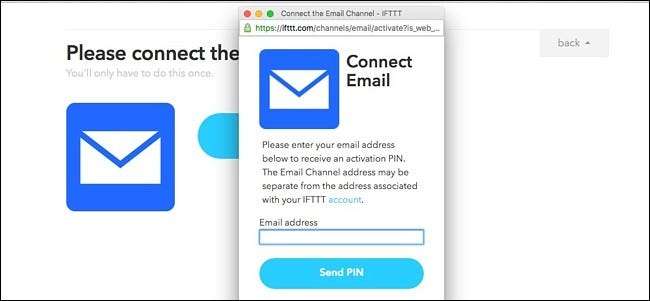
Después de conectar el canal y continuar, haga clic en "Enviarme un correo electrónico".

En la página siguiente, puede editar la línea de asunto del correo electrónico para decir lo que quiera y también puede editar el cuerpo del correo electrónico. Sin embargo, "{{EntireList}}" debe permanecer en el cuerpo, porque este es el código que mostrará su lista de compras. Cuando haya terminado, haga clic en "Crear acción".
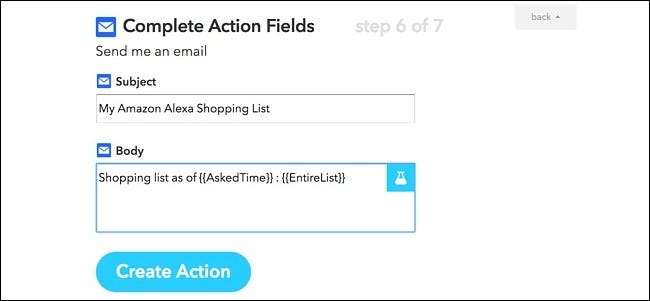
Dé a la receta un nombre personalizado si lo desea y luego haga clic en "Crear receta".
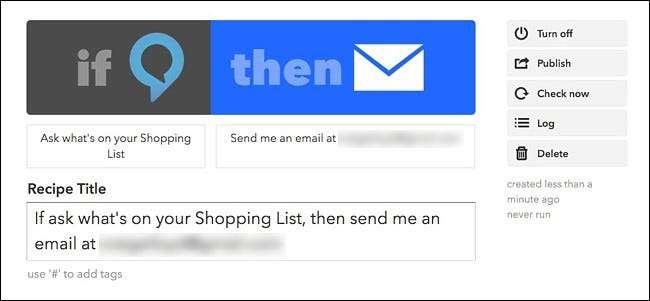
Tu receta ya está lista, por lo que siempre que le preguntes a Alexa qué hay en tu lista de compras, la recibirás en tu correo electrónico. Nuevamente, también puede enviarlo a una variedad de otros servicios compatibles con IFTTT, como Evernote, Day One, iOS Reminders y más.